Изменение программ по умолчанию в Windows 10
Программ, которые способны работать с одним и тем же расширением – множество, и только вам выбирать, какой именно пользоваться. И вот привыкли вы к какой-то, а потом вдруг выясняется, что нужные файлы открываются не в ней, а в другой утилите. Бывает это из-за сбоев в операционной системе, после установки новой программы, или по другой причине.
Решить вопрос достаточно просто – надо сделать так, чтобы файл с определенным расширением ассоциировался с нужной программой. Например, изображение JPEG с любимым просмотрщиком фото. Вот сейчас и разберемся, как устанавливаются программы по умолчанию в Windows 10.
Через Проводник
Данный способ поможет очень быстро решить проблему и выбрать нужную программу для открытия файла или документа. Покажу на примере изображения. У вас это может быть любой другой документ, видео, картинка, фото и прочее.
Выделяю изображение и кликаю по нему правой кнопкой мыши. Из контекстного меню выберите «Открыть с помощью» . После этого откроется список наиболее подходящих программ. Если выбрать одну из них, то она запустится. Но нас интересует строчка «Выбрать другое приложение» .
Значение слова значение по умолчанию. Что такое значение по умолчанию.
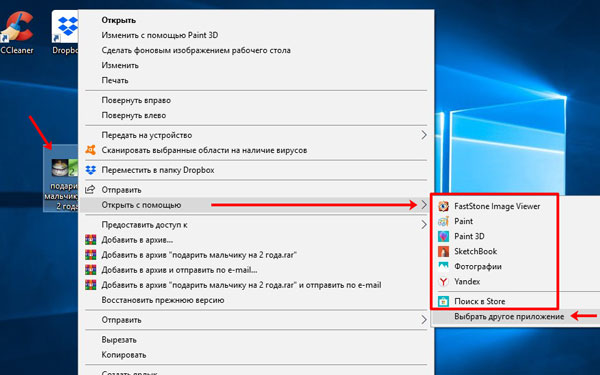
Откроется следующее окно. В нем нужно найти и кликнуть по подходящей утилите. В поле «Всегда использовать это приложение…» поставьте птичку, и жмите «ОК» . Таким образом, можно задать программы по умолчанию для нужных файлов.
Вам может быть интересно, как вернуть Средство просмотра фотографий в Windows 10, которое использовалось в ОС Windows 7.

Если вы используете portable программу, то она в списке не отобразится. Поэтому пролистайте его вниз и жмите «Еще…» .
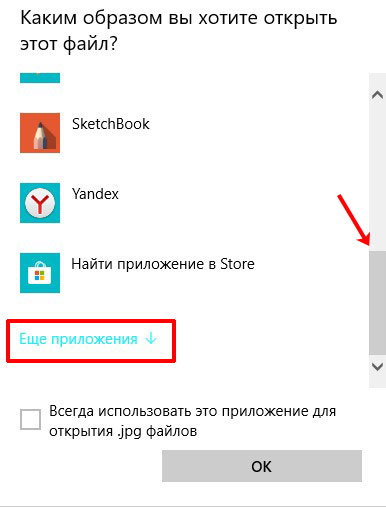
Пролистайте еще ниже и жмите по кнопке «Найти другое приложение на этом компьютере» .

Откроется окно Проводника. В нем перейдите к папке, куда установлена, или куда распакована программа, выделите exe файл (напротив него еще будет написано «Приложение» ), с помощью которого она запускается, и нажимайте «Открыть» .
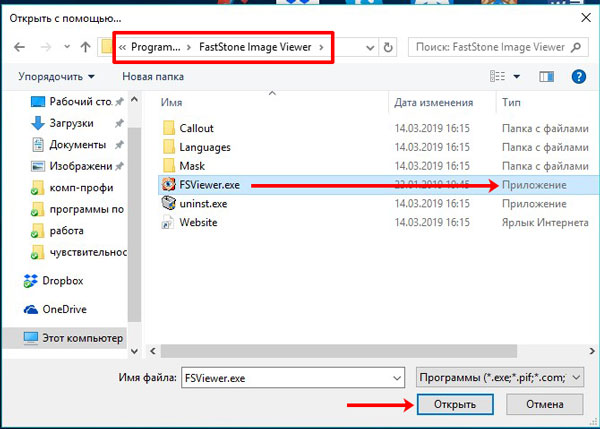
Используя Параметры
Настроить и изменить программы по умолчанию в Windows 10 удобнее всего через «Параметры» . Чтобы открыть это окно, зайдите в «Пуск» , или используйте горячие клавиши Win+I .

Дальше перейдите в раздел «Приложения» .
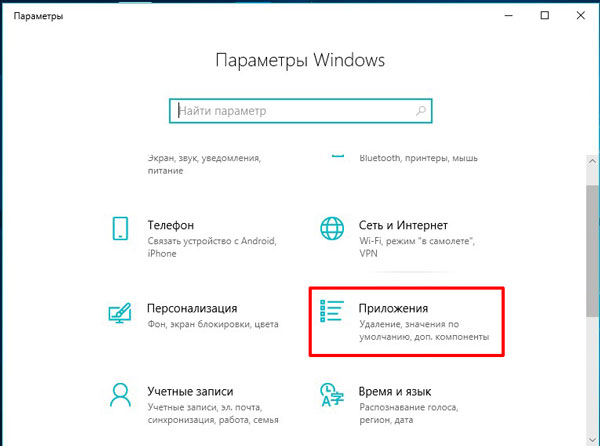
Откройте вкладку «Приложения по умолчанию» . Здесь будет указано, какая именно утилита используется для прослушивания музыки, просмотра фотографий или видео, и прочее.

Чтобы установить другую программу по умолчанию для выбранного раздела, нажмите по той, которая используется в данный момент. Откроется список, из которого можно выбрать нужную утилиту.
Если ничего из списка не подойдет, выберите «Найти … в Store» . Откроется Магазин Майкрософт с подходящими вариантами программ. Выберите одну и установите на компьютер.
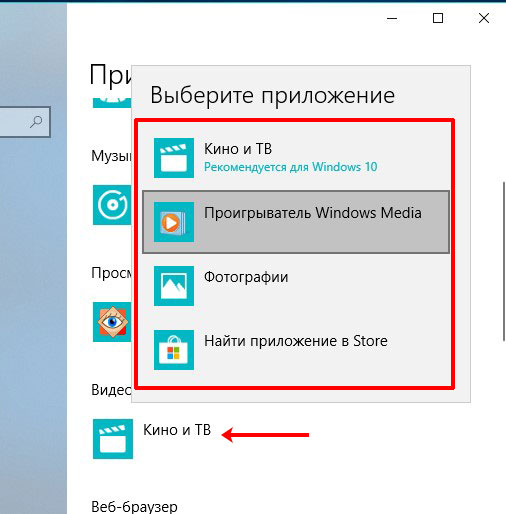
Выбор приложений для конкретных типов файлов
В старой и всем привычной Windows 7, была возможность через «Панель управления» посмотреть весь список расширений и программу, которая соответствует каждому. В десятке эта функция также есть. Зайти нужно в тот раздел «Параметров» , о котором шла речь выше. Затем кликните в нем «Выбор стандартных приложений для типов файлов» .
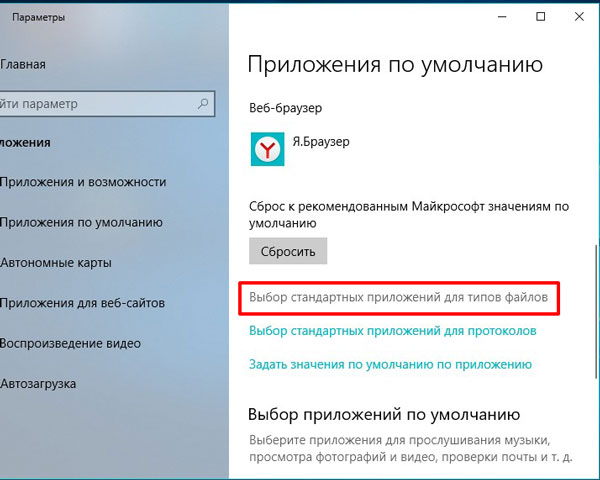
Откроется такое окно. Слева будет указан тип файла, а справа программа, которая его открывает по умолчанию. Например, картинку формата *.ari откроет утилита «Фотографии» , а вот изображение *.arw откроется в просмотрщике FastStone Image Viewer. Если же на компьютере не установлена утилита, которая понимает указанное расширение, например, *.art , то напротив него будет написано «Выбор значения по умолчанию» .
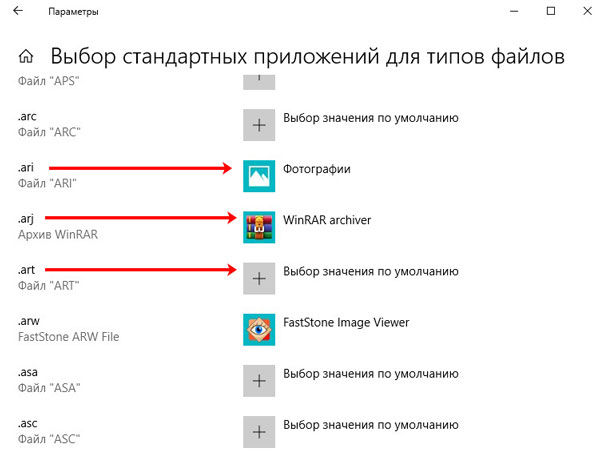
Чтобы поставить другую программу по умолчанию в Windows 10 для нужного расширения, нажмите по установленной и выберите подходящую из списка, или перейдите в Майкрософт Store.
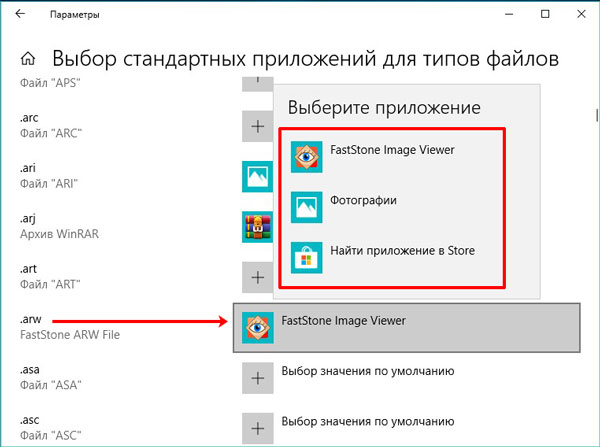
Выбор расширений для нужной программы
Если вы установили какое-то приложение и хотите, чтобы именно в нем открывались все файлы, что оно понимает, то сделать нужно следующее. В том же разделе «Параметров» нажмите «Задать значения по умолчанию по приложению» .
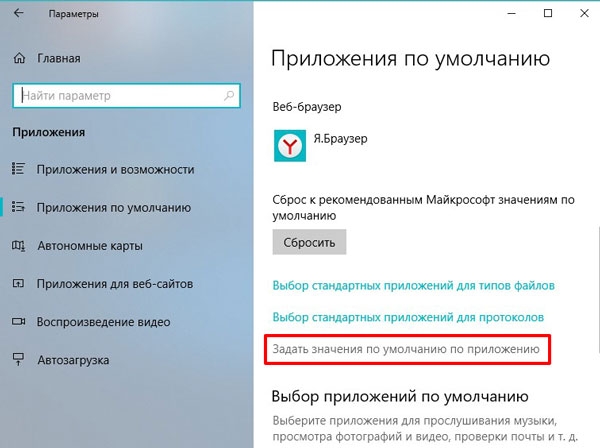
В открывшемся списке найдите нужное, выделите его и кликните по кнопке «Управление» .
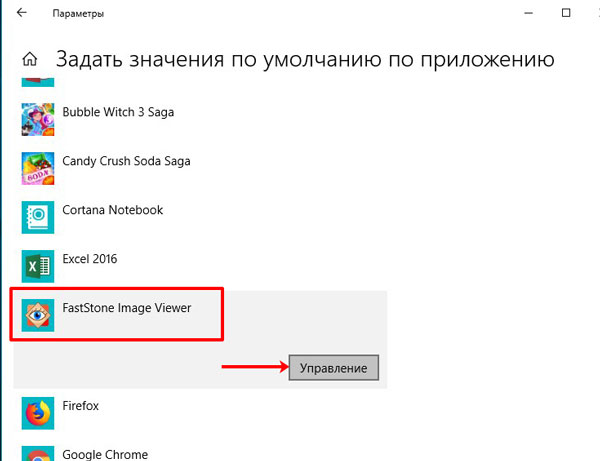
Слева будут указаны все типы файлов, с которыми может работать выбранная утилита (1). Справа показано, чем открывается каждый тип файла. Это может быть: выбранное приложение (2), другая утилита (3), или оно может быть совсем не выбрано (4).
Например, нужно чтобы файлы с расширением *.srf открывались не через «Фотографии» , а с помощью FastStone Image Viewer. Выделяю установленное приложение и из списка выбираю нужный просмотрщик. Сделать так можно или для всех, или только для нужных расширений.
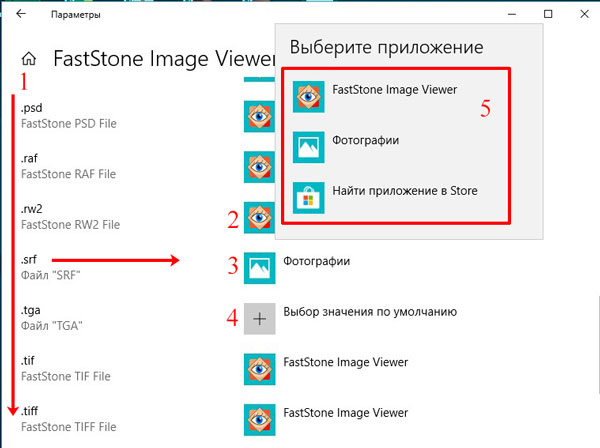
В рассмотренных нами пунктах еще есть пункт «Выбор стандартных приложений для протоколов» . Здесь все, как и в «Выбор стандартных приложений для типов файлов» . Напротив каждого протокола, указано приложение, которое с ним работает.
Если же вы что-то перемудрили с настройками и теперь нужно все отменить, тогда в подпункте «Сброс к рекомендованным Майкрософт значениям по умолчанию» нажмите кнопку «Сбросить» . После этого, для всех пунктов (электронная почта, карты, музыкальный проигрыватель и так далее) опять появятся установленные по умолчанию значения.
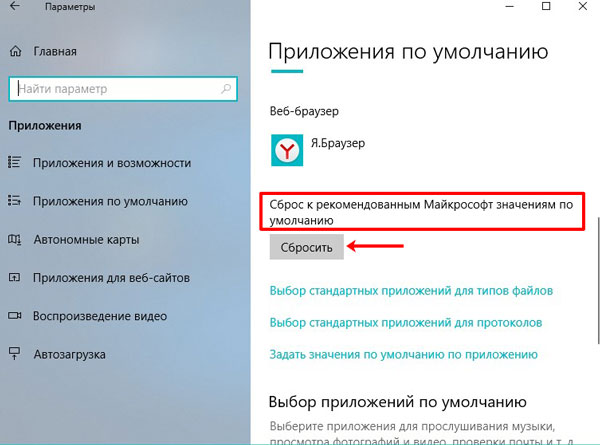
Установка программ по умолчанию в Windows 10 отличается от 8 или 7-ки, но здесь все очень понятно и доступно. Просто нужно знать, куда заходить и что нажимать, а с этим, думаю, больше проблем возникнуть не должно.
Смотрите видео по теме:
Источник: comp-profi.com
Программы по умолчанию
В семерке (Windows 7) широко применяются программы по умолчанию, которые воспроизводят установленный формат документов. Например, архив, музыка, txt файлы – все они открываются посредством специального софта. Если же пользователь установил сразу несколько утилит, которые могут открывать файлы одного формата, то все равно будет использоваться одна из них.

Чтобы сменить ее нужно кликнуть на документе ПКМ, вызвав меню проводника, затем выбрать пункт «Открыть с помощью», далее выбрать из доступного списка софт по умолчанию. Делать подобные настройки определенно стоит, так как посредством этого можно обеспечить более удобную навигацию.

Далее появится окно, где выбирается ПО, которое используется для открытия. Для просмотра всего перечня нужно кликнуть по кнопке «Другие программы».
Один тип документа может нескольких форматов. К примеру, архив бывает формата .zip и .rar. Можно сделать так, чтобы один из них открывался в Winrar, а второй – в любой другой утилите. Итак, собственно как настроить умолчания? Именно об этом будет рассказано ниже.
Windows программы по умолчанию
Настройка программ по умолчанию достаточно легкая, для этого используется «Панель управления».
- Запускаем привычный «Пуск», выбираем «Панель управления»

- Выбираем вкладку «Программы» кликаем по пункту «Задание программ по умолчанию».


- В новом меню будет доступен перечень форматов, которые привязаны к конкретному ПО. Таким образом, можно узнать, нужно ли что-либо настраивать или все форматы уже присвоены.

Установка программы по умолчанию

Итак, теперь пришла пора показать, как же настраивается софт по умолчанию. Как уже было указано ранее следует кликнуть по нужному ПО и с помощью пункта «Выбрать умолчания для этой программы» внести изменения.

Далее откроется окошко с перечнем всех расширений. Отдельные форматы будут заблокированы, но остальные поддаются настройке.

На скриншоте можно увидеть, что Paint может открыть файлы различных форматов, однако используется всего несколько. Если такое положение дел не устраивает, то просто отмечаем нужные пункты и сохраняемся
После того как были внесены изменения отпадет необходимость постоянно пользоваться меню «Открыть с помощью», так как для конкретного расширения будет задан свой софт. Это очень удобно, ведь не придется затрачивать время даже на несколько кликов. Работу действительно можно сделать комфортной, если пользоваться функциями операционки.





(4 оценок, среднее: 4,50 из 5)
Источник: dontfear.ru
Изменение программы или приложения по умолчанию в Windows 10
В данной статье мы пошагово рассмотрим процесс назначения любой программы в Windows 10 как используемой по умолчанию. Это позволит запускать те или иные разновидности файлов (изображения, музыку, видео) сразу же в необходимом приложении двойным кликом мыши.
Назначение умолчания для программ через контекстное меню
Самый очевидный и простой способ назначить любую программу как используемую по умолчанию — сделать это через контекстного меню самого файла, который Вы хотите открыть в данный момент. Для примера мы возьмём музыкальный файл формата mp3. По умолчанию в Windows 10 такие объекты открываются в новейшем metro-приложении «Музыка Groove». Допустим, нам оно не нравится и мы хотим заменить эту программу на старый добрый Winamp. Для этого нужно:
- Нажать на файле ПРАВОЙ кнопкой мыши. Откроется контекстное меню.
- Выбрать пункт «Открыть с помощью». Здесь мы в списке уже видим Winamp, но, если выбрать его сразу, то файл просто откроется в данном приложении, но оно не будет назначено программой по умолчанию. Поэтому здесь надо.
- Кликнуть на пункт «Выбрать другое приложение».
- Во вновь открывшемся окне «Каким образом вы хотите открыть этот файл?» отмечаем название программы, которую мы хотим теперь использовать по умолчанию (в данном случае Winamp).
- Ставим галочку на пункте «Всегда использовать это приложение для открытия . файлов».
- Нажимаем ОК.

В некоторых случаях в списке окна с заголовком «Каким образом вы хотите открыть этот файл?» не оказывается нужной программы. Тогда необходимо прокрутить содержимое окна до низу и нажать ссылку «Ещё приложения». И, если искомая программа там окажется, повторить уже описанные действия: выбрать её, поставить галочку и ОК.

В некоторых, очень редких случаях необходимой для назначения по умолчанию программы не оказывается и под спойлером «Ещё приложения». Тогда необходимо найти её вручную. Для этого надо:
- Кликнуть в самом низу на ссылку «Найти другое приложение на этом компьютере».
- Откроется Проводник. В нём необходимо найти нужную программу (Winamp). Она может находится всего в одной их двух папок на системном диске С — Program Files или Program Files (x86). Внутри надо найти папку с названием своей программы (или реже именем компании, её выпустившей — например, Adobe), открыть и отметить файл запуска.

После этого откроется окно, в котором нужную программу уже можно будет назначить по умолчанию.
Возможно, вместо этого файл просто откроется в выбранной программе (Winamp). Не стоит думать, что всё пошло не так. Теперь нужно просто повторить описанные в самом начале статьи действия и программа появится в списке окна «Каким образом вы хотите открыть этот файл?».
Для большей наглядности приведём ещё одну схему-картинку, демонстрирующую как в Windows 10 сделать программой по умолчанию бесплатный фоторедактор PhotoScape:

Назначение программ по умолчанию в меню «Параметры» Windows 10
Ещё один способ установки программ по умолчанию в Windows 10 — это внесение изменений в настройки операционной системы через Параметры. Для этого нужно:
- Открыть меню Параметры (Win+i или значок шестерёнки в меню Пуск).
- Выбрать пункт «Приложения».
- В левой колонке кликнуть «Приложения по умолчанию».

Здесь можно быстро и легко поменять самые основные программы по умолчанию: для просмотра видео или фотографий, прослушивания музыки, а также веб-браузер. Всё, что для этого нужно — кликнуть по названию программы под нужным заголовком и поменять её на необходимую. Нет необходимости как-либо сохранять изменения.
Также можно попробовать назначить нужные программы по умолчанию, используя инструменты более тонкой настройки. Для этого внизу на той же странице есть три ссылки:
- Выбор стандартных приложений для типов файлов — позволяет в Windows 10 изменить программы по умолчанию для файлов конкретных расширений. Например, для изображений png, jpg, gif; для аудио mp3, видео mp4б текстовых документов doc и т.п.
- Выбор стандартных приложений для протоколов.
- Задать значения по умолчанию по приложению — данный пункт, пожалуй, самый полезный в этом небольшом списке. Он позволяет увидеть список всех форматов файлов, которые потенциально могут открываться выбранной программой и назначить для них умолчания. Например, для программы Paint предлагается такой список расширений файлов для установки по умолчанию: bmp, dip, emf, gif, ico, jfif, jpe, jpeg, jpg, png, rle, tif, tiff, wmf. К сожалению, не все установленные приложения представлены в этом пункте настроек.

Назначение программ по умолчанию в Windows10 при помощи меню Параметры является на данный момент самым современным способом. Однако в некоторых случаях необходимых пользователю приложений там попросту нет. Это, как правило, касается программ давно не обновляемых, последние версии которых вышли ещё до появления Windows 10. Мы как раз такие и взяли для примера: Winamp и PhotoScape. Такие программы можно сделать основными только через контекстное меню — способом, описанным в самом начале данной статьи.
Источник: wi10.ru
Как изменить приложения по умолчанию на Андроид
Несмотря на то что на Android, в отличие от iOS, можно устанавливать любые приложения без ограничений, существует особая категория софта, которая традиционно имеет более широкий спектр возможностей. Это так называемые приложения по умолчанию, которые устанавливаются извне, но при этом получают статус штатных. За счёт этого система предоставляет им больше привилегий, чем всем остальным. Разберёмся, какие приложения могут быть приложениями по умолчанию, какие нет, и как одни можно превратить в другие.

Приложения по умолчанию могут быть любыми
Пожалуй, самый яркий пример приложений по умолчанию — это голосовые ассистенты. Если вы просто установите Алису себе на смартфон, не назначив помощником по умолчанию, то, во-первых, не сможете вызывать её так же быстро, как Google Ассистента, а, во-вторых, лишитесь некоторых ключевых фишек. Например, не сможете использовать Алису в качестве определителя номера или, скажем, заставить её работать в фоновом режиме.
Приложения по умолчанию Android

На Android могут быть десятки приложений по умолчанию
Впрочем, приложений, которые можно установить по умолчанию, намного больше. Их количество может меняться в зависимости от оболочки, поэтому огласить полный список для всех смартфонов априори невозможно. В случае с моим Honor View 20 он выглядит так:
- Телефон
- Голосовой ассистент
- SMS
- Браузер
- Лаунчер
- Определитель номера
- Камера
- Галерея
- Видео
- Музыка
- Почта
- Документы
- Архиватор
- Автозаполнение
- Бесконтактная оплата
Как на Андроиде сделать браузер по умолчанию
Как видите, список довольно объёмный. И это я ещё сократил его, объединив ридеры документов в одно приложение, хотя для чтения PDF, doc, таблиц и презентаций можно назначить разные программы. Впрочем, не пугайтесь, посмотреть все приложения по умолчанию можно в специальном разделе настроек вашего смартфона. Отсюда же можно и сконфигурировать их так, как вам нужно.
- Перейдите в «Настройки» — «Приложения»;
- Откройте раздел «Приложения по умолчанию»;

Установить по умолчанию можно любой браузер
- Выберите нужное приложение (например, браузер);
- Замените Chrome на другой браузер из тех, что у вас есть.
Несмотря на то что приложения, которые устанавливаются по умолчанию, имеют совершенно разный характер и функциональность, основная цель сделать их условно штатными заключается в том, чтобы получить возможность быстрого запуска. В случае с ассистентом вы получите возможность вызывать его голосом, в случае с сервисом бесконтактных платежей — активировать его прикосновением к терминалу, а в случае с браузером — открывать все внешние ссылки в нём сразу.
Настроить приложения по умолчанию на Андроид

Установить приложения по умолчанию лучше заранее. Так удобнее
Это очень удобно, поэтому я рекомендую вам не пренебрегать настройкой приложений по умолчанию, а сразу установить и назначить штатными те, которыми вы пользуетесь по умолчанию. Если этого не сделать заранее, придётся немало помучиться. Ссылки будут открываться в браузере, который был предустановлен с завода, платежи будут проходить через другой сервис, нежели нужно вам, звонки будут приходить не туда, а учётные данные из инструмента автозаполнения не появятся в нужный момент.
Особенное внимание следует уделить инструменту автозаполнения. Как правило, он является одной из функций вашего браузера. Однако это не всегда так. Например, Google хранит все ваши логины и пароли в облаке. Поэтому вы можете пользоваться браузером от Яндекса или DuckDuckGo, но при этом подтягивать данные автозаполнения из аккаунта Google.
Это очень удобно, потому что переносить их — та ещё проблема.
А вот использовать по умолчанию несколько приложений сразу нельзя. Это досадный минус Android, который, кстати, был исправлен на iOS. Недавно Apple позволила использовать несколько инструментов автозаполнения сразу. Поэтому я тут же включил «Связку ключей» вместе с Google. Это очень удобно, потому что на разных платформах я пользуюсь разными браузерами, а теперь мне удалось впервые собрать все свои пароли вместе.
Если приложение по умолчанию не назначено, в момент, когда это потребуется сделать, система сама даст вам выбор. Вы сможете либо выбрать приложение, которое хотите использовать для этого же действия всегда, либо выбрать то, которое хотите запустить здесь и сейчас, не устанавливая его по умолчанию. В принципе, это удобно, но не всегда очевидно. Поэтому многие выбирают по умолчанию те приложения, которыми впредь пользоваться не собирались.
- Новичкам в Android
- Приложения для Андроид
Источник: androidinsider.ru
Программы по умолчанию Windows 10
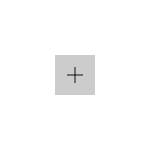
Программы по умолчанию в Windows 10, как и в предыдущих версиях ОС — те программы, которые запускаются автоматически при открытии определенных типов файлов, ссылок и других элементов — т.е. те программы, которые сопоставлены с этим типом файлов как основные для их открытия (к примеру, вы открывает файл JPG и автоматически открывается приложение «Фотографии»).
В некоторых случаях может потребоваться изменить программы по умолчанию: чаще всего — браузер, но иногда это может быть полезным и нужным и для других программ. В целом это не сложно, но иногда могут возникать проблемы, например, если требуется установить portable программу по умолчанию. Способы установки и изменения программ и приложений по умолчанию в Windows 10 и будут рассмотрены в этой инструкции.
Установка приложений по умолчанию в параметрах Windows 10
Основной интерфейс установки программ по умолчанию в Windows 10 находится в соответствующем разделе «Параметров», открыть которые можно, нажав по значку шестеренки в меню Пуск или с помощью горячих клавиш Win+I.
В параметрах присутствует несколько возможностей настройки приложений по умолчанию.
Настройка основных программ по умолчанию
Основные (по мнению Майкрософт) приложения по умолчанию вынесены отдельно — это браузер, приложение электронной почты, карт, просмотрщик фото, проигрыватель видео и музыки. Для их настройки (например, чтобы изменить браузер по умолчанию), выполните следующие шаги.
- Зайдите в Параметры — Приложения — Приложения по умолчанию.

- Нажмите по приложению, которое нужно изменить (например, для смены браузера по умолчанию, нажмите по приложению в разделе «Веб-браузер»).
- Выберите из списка нужную программу по умолчанию.
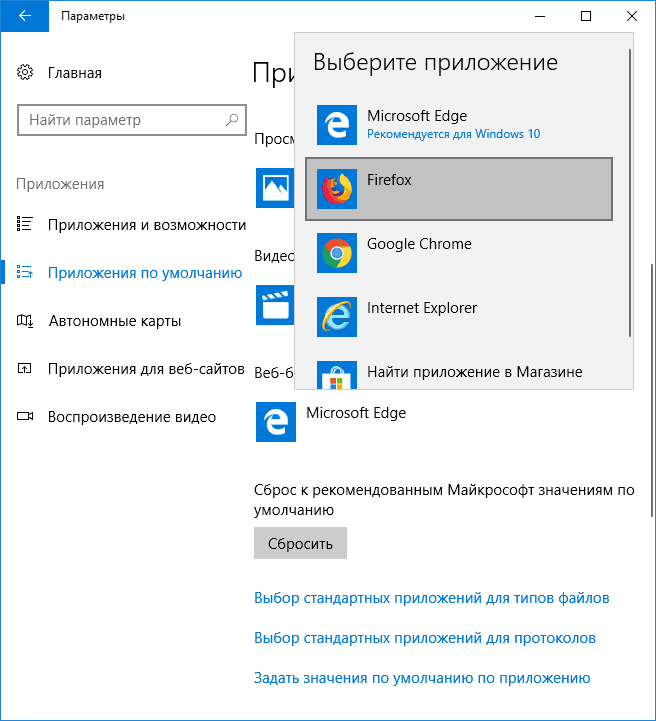
На этом действия завершены и в Windows 10 будет установлена новая стандартная программа для выбранной задачи.
Однако не всегда требуется изменение только для указанных типов приложений.
Как изменить программы по умолчанию для типов файлов и протоколов
Ниже списка приложений по умолчанию в Параметрах можно увидеть три ссылки — «Выбор стандартных приложений для типов файлов», «Выбор стандартных приложений для протоколов» и «Задать значения по умолчанию по приложению». Сначала рассмотрим первые два.
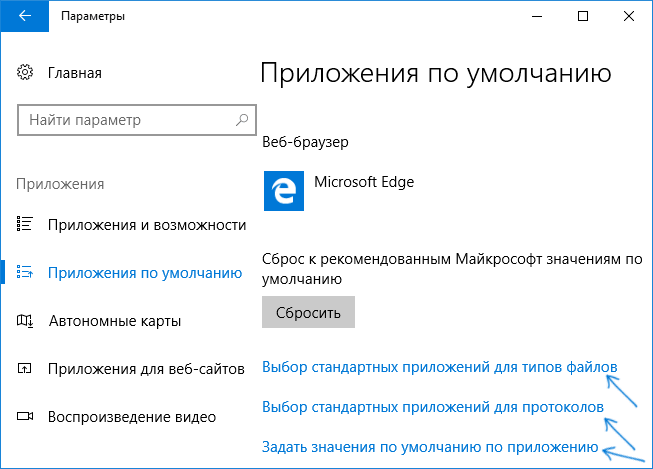
Если вам требуется, чтобы определенный тип файлов (файлы с указанным расширением) открывались определенной программой, используйте пункт «Выбор стандартных приложений для типов файлов». Аналогично в пункте «для протоколов» настраиваются приложения по умолчанию для разного типа ссылок.
Например, нам требуется, чтобы файлы видео в определенном формате открывались не приложением «Кино и ТВ», а другим проигрывателем:

- Заходим в настройку стандартных приложений для типов файлов.
- В списке находим нужное расширение и нажимаем по указанному рядом приложению.
- Выбираем нужное нам приложение.
Аналогично для протоколов (основные протоколы: MAILTO — ссылки электронной почты, CALLTO — ссылки на номера телефонов, FEED и FEEDS — ссылки на RSS, HTTP и HTTPS — ссылки на веб-сайты). Например, если требуется, чтобы все ссылки на сайты открывались не Microsoft Edge, а другим браузером — устанавливаем его для протоколов HTTP и HTTPS (хотя проще и правильнее установить просто как браузер по умолчанию как в предыдущем способе).
Сопоставление программы с поддерживаемыми типами файлов
Иногда при установке программы в Windows 10 она автоматически становится программой по умолчанию для некоторых типов файлов, но для остальных (которые также можно открыть в этой программе) настройки остаются системными.
В случаях, когда нужно «передать» этой программе и остальные поддерживаемые ею типы файлов, вы можете:
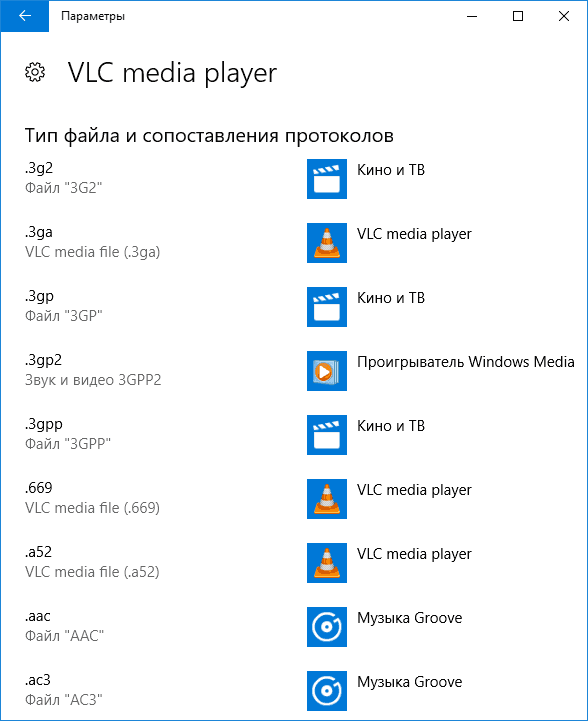
- Открыть пункт «Задать значения по умолчанию по приложению».
- Выбрать нужное приложение.
- Отобразится список всех типов файлов, которые это приложение должно поддерживать, но часть из них не будет ассоциировано с ним. При необходимости вы можете изменить это.
Установка portable программы по умолчанию
В списках выбора приложений в параметрах не отображаются те программы, которые не требуют установки на компьютер (portable), а потому их не получается установить в качестве программ по умолчанию.
Однако это можно достаточно просто исправить:
- Выберите файл того типа, который нужно по умолчанию открывать в требуемой программе.
- Нажмите по нему правой кнопкой мыши и выберите в контекстном меню «Открыть с помощью» — «Выбрать другое приложение», а затем — «Еще приложения».
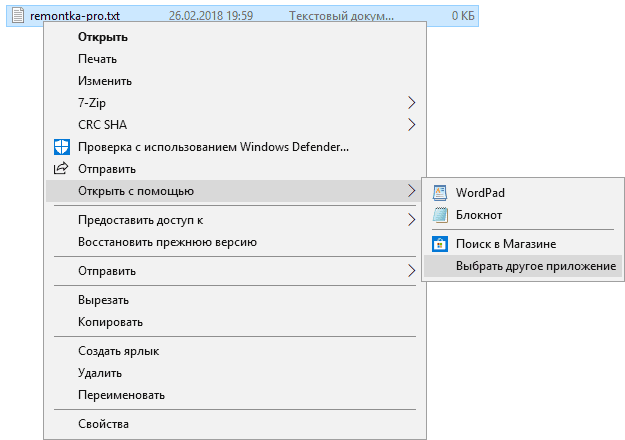
- Внизу списка нажмите «Найти другое приложение на этом компьютере» и укажите путь к требуемой программе.
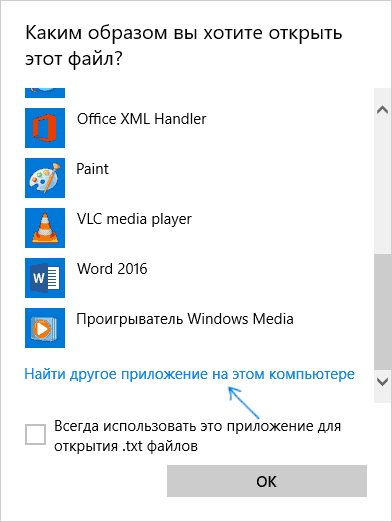
Файл откроется в указанной программе и в дальнейшем она появится и в списках в параметрах приложений по умолчанию для этого типа файлов и в списке «Открыть с помощью», где можно будет установить отметку «Всегда использовать это приложение для открытия…», что также делает программу используемой по умолчанию.
Задание программ по умолчанию для типов файлов с помощью командной строки
Существует способ задать программы по умолчанию для открытия определенного типа файлов с помощью командной строки Windows 10. Порядок действий будет следующим:
- Запустите командную строку от имени администратора (см. Как открыть командную строку Windows 10).
- Если нужный тип файла уже зарегистрирован в системе, введите команду assoc .расширение (под расширение имеется в виду расширение зарегистрированного типа файла, см. скриншот далее) и запомните тип файла, который ему соответствует (на скриншоте — txtfile).
- Если нужное расширение никак не зарегистрировано в системе, введите команду assoc .расширение=тип_файла (тип файла указывается в одно слово, см. на скриншоте).
- Введите команду
ftype тип_файла=»путь_к_программе» %1
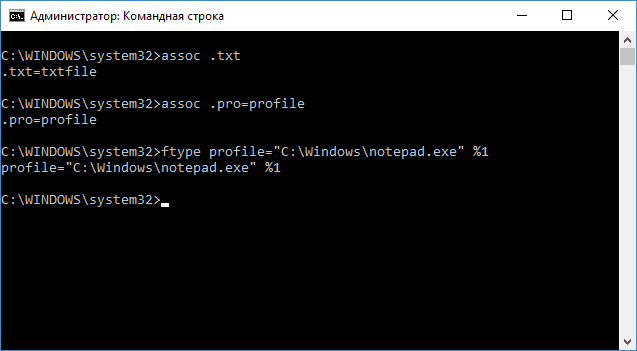
и нажмите Enter, чтобы в дальнейшем этот файл открывался указанной программой.
Дополнительная информация
И некоторые дополнительные сведения, которые могут оказаться полезными в контексте установки программ по умолчанию в Windows 10.
- На странице параметров приложений по умолчанию присутствует кнопка «Сбросить», которая может помочь, если вы что-то настроили не так и файлы открываются не той программой, которой нужно.
- В ранних версиях Windows 10 настройка программ по умолчанию также была доступна в панели управления. На текущий момент времени там остается пункт «Программы по умолчанию», но все настройки открываемые в панели управления автоматически открывают соответствующий раздел параметров. Тем не менее существует способ открыть старый интерфейс — нажмите клавиши Win+R и введите одну из следующих команд
control /name Microsoft.DefaultPrograms /page pageFileAssoc
control /name Microsoft.DefaultPrograms /page pageDefaultProgram
А вдруг и это будет интересно:
- Лучшие бесплатные программы для Windows
- DISM Ошибка 87 в командной строке — способы исправить
- Как убрать уведомление Chrome и Edge об обновлении Windows 7 и 8.1 до более поздней версии
- Как включить скрытые темы оформления Windows 11 22H2
- Как сделать скриншот в Windows 11 — все способы
- Как установить сертификаты Минцифры для Сбербанка и других сайтов в Windows
- Windows 11
- Windows 10
- Android
- Загрузочная флешка
- Лечение вирусов
- Восстановление данных
- Установка с флешки
- Настройка роутера
- Всё про Windows
- В контакте
- Одноклассники
-
Максим 05.03.2018 в 21:21
- Dmitry 06.03.2018 в 09:54
Источник: remontka.pro